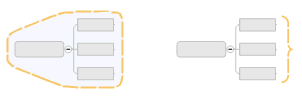
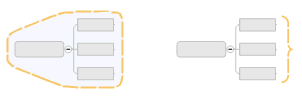
Il existe deux types de base d’entourages : les entourages de regroupement et les entourages de synthèse.
Les entourages de regroupement permettent de mettre en évidence les relations entre les sujets et les sujets secondaires à l’aide d’un contour délimitant une zone sur une map, et dont vous pouvez choisir le type de ligne et la couleur de remplissage.
Les entourages de synthèse permettent de réduire un ensemble de sujets secondaires en un seul sujet de synthèse puis de le développer à nouveau.
Vous pouvez créer des entourages à l’intérieur d’entourages. Le format par défaut des entourages est déterminé par la configuration du style. Les entourages ne sont pas affichés en mode Plan.
Sélectionnez le sujet dont vous voulez regrouper les sujets secondaires.
À partir de l’onglet Accueil ou de l’onglet Insertion du groupe Insertion, cliquez sur la flèche située à droite de l’option Entourage, puis cliquez sur le type d’entourage souhaité.
|
|
Lorsque vous sélectionnez un entourage, une zone bleue indiquant que ce dernier est sélectionné s’affiche à l’écran. Vous pouvez alors en modifier la mise en forme. |
Sélectionnez l’entourage.
À partir de l’onglet Format, utilisez le groupe de commandes Objets pour changer la Forme de l’entourage, et les commandes Couleur de remplissage ![]() et Couleur de ligne
et Couleur de ligne ![]() du groupe Mise en forme pour modifier les couleurs de ligne et de remplissage.
du groupe Mise en forme pour modifier les couleurs de ligne et de remplissage.
Effectuez l’une des opérations suivantes :
Cliquez à l’aide du bouton droit de la souris sur l’entourage, puis sur Mise en forme de l’entourage.
Sélectionnez l’entourage. En passant par l’onglet Format, cliquez sur la flèche à droite de Forme de l’entourage, puis cliquez sur Mise en forme de l’entourage.
Double-cliquez sur l’entourage.
Sélectionnez les attributs désirés.
Cliquez sur Style si vous souhaitez :
Enregistrer comme nouveau style par défaut : Enregistre tous les paramètres de mise en forme de l’entourage comme style automatiquement appliqué. Les paramètres deviennent partie intégrante du style de la map actuelle. Tous les entourages existants utiliseront ces attributs (sauf s’ils ont été mis en forme individuellement), ainsi que tous les entourages que vous créerez. Vous pouvez enregistrer ces nouveaux paramètres en tant que Style de map et les réutiliser pour d’autres maps. Le mode Modifier le style vous permet d’afficher ces nouveaux attributs.
Rétablir au style par défaut : Rétablit la mise en forme automatique du style en cours de l’entourage.
Sélectionnez l’entourage (un cadre bleu indique qu’il est sélectionné).
Effectuez l’une des opérations suivantes :
À partir de l’onglet Accueil, dans le groupe Insertion, cliquez sur Bulle.
Cliquez sur l’entourage avec le bouton droit de la souris puis sur Insérer le sujet de synthèse.
Vous pouvez développer le sujet de synthèse en une nouvelle arborescence en lui ajoutant des sujets secondaires.
Pour créer un entourage du même style qu’un entourage existant, vous pouvez le copier dans une nouvelle arborescence de sujets.
Cliquez sur l’entourage avec le bouton droit de la souris et utilisez les commandes Couper, Copier, et Coller de l’onglet Accueil du groupe Presse-papiers.
Cliquez à l’aide du bouton droit de la souris sur l’entourage, puis sur Supprimer l’entourage.
Vous pouvez masquer temporairement les entourages de votre map en utilisant la commande Afficher/Masquer.